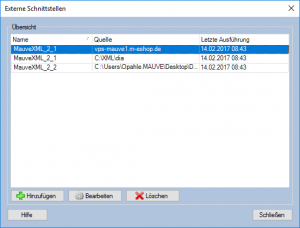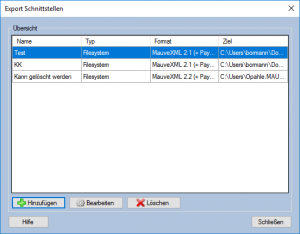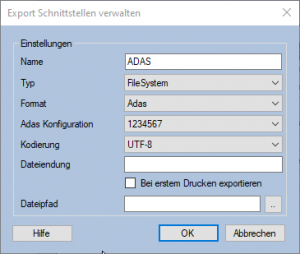ADAS Externe Schnittstelle: Unterschied zwischen den Versionen
Jaeger (Diskussion | Beiträge) |
Jaeger (Diskussion | Beiträge) |
||
| (3 dazwischenliegende Versionen desselben Benutzers werden nicht angezeigt) | |||
| Zeile 3: | Zeile 3: | ||
<br style="clear:both" /> | <br style="clear:both" /> | ||
=Einführung= | =Einführung= | ||
| − | Die ABDA / ADAS Portalschnittstelle | + | Die ABDA / ADAS Portalschnittstelle ermöglicht es Ihnen, Ihren Shop von einem Drittanbieter an das Mauve System3 anzubinden. Dabei ist es möglich, Bestellungen aus Ihrem Shop ins '''Mauve System3''' einzulesen. |
Dieser Artikel beschreibt die externe [[Externe_Shop-Schnittstellen|Externe Schnittstelle]]. | Dieser Artikel beschreibt die externe [[Externe_Shop-Schnittstellen|Externe Schnittstelle]]. | ||
| Zeile 11: | Zeile 11: | ||
<br style="clear:both" /> | <br style="clear:both" /> | ||
| + | =Import von Bestellungen= | ||
| + | [[Bild:Order_ADAS_setup.png|thumb|right]] | ||
| + | Den Import von Bestellungen konfigurieren Sie mit Hilfe der Funktion [[Externe_Shop-Schnittstellen|Externe Schnittstellen]], die Sie über den Menüpunkt '''Belege / Belege abrufen''' aufrufen können.<br> | ||
| + | Klicken Sie auf '''Hinzufügen'''. Es öffnet sich ein Fenster mit Schnittstellen, dort wählen Sie die ADAS-Schnittstelle aus.<br> | ||
| + | Weitere Informationen, wie man den ADAS-Bestellimport konfiguriert finden Sie hier: [[Konfiguration des ADAS-Bestellimports]]. | ||
| − | + | Den Import der externen Bestellungen lösen Sie entweder manuell im [[Dialog Shop Bestellungen]] aus, oder bestimmen im [[Globale_Einstellungen#Bestellungen_einlesen|Dialog globale Einstellungen]], dass der Import automatisch erfolgt. | |
| − | |||
| − | [[ | ||
| − | |||
| − | |||
| − | |||
| − | |||
<br style="clear:both" /> | <br style="clear:both" /> | ||
| − | + | =Export von Bestellungen= | |
| − | |||
[[Bild:Export_schnittstellen.png|thumb|right]] | [[Bild:Export_schnittstellen.png|thumb|right]] | ||
| − | + | Den Export von Bestellungen konfigurieren Sie mit Hilfe der Funktion [[Export_Schnittstellen_verwalten#Export_Schnittstellen_verwalten|Export Schnittstellen]], die Sie über den Menüpunkt '''Belege/Belege senden/Einstellungen''' aufrufen können.<br> | |
| + | <br style="clear:both" /> | ||
| − | [[ | + | [[Bild:AdasExportSchnittstelle.png|thumb|right]] |
| + | Klicken Sie auf '''Hinzufügen'''. Es öffnet sich ein Fenster mit Schnittstellen, dort wählen Sie das ADAS-Format aus.<br>Hier geben Sie auch die zu verwendende [[ADAS_Einstellungen|Adas Konfiguration]] an. | ||
| − | + | Den Export der Bestellungen erledigen Sie mit Hilfe der [[Belegübergabe]]. | |
| − | [[ | ||
| − | |||
| − | |||
| − | |||
| − | |||
| − | |||
| − | |||
<br style="clear:both" /> | <br style="clear:both" /> | ||
| Zeile 43: | Zeile 36: | ||
---- | ---- | ||
''Siehe auch: | ''Siehe auch: | ||
| + | :''[[Export_Schnittstellen_verwalten|Export Schnittstellen]] | ||
:''[[Externe_Shop-Schnittstellen|Externe Schnittstelle]] | :''[[Externe_Shop-Schnittstellen|Externe Schnittstelle]] | ||
| − | + | :''[[ADAS Einstellungen]] | |
[[Category:Module|ADAS]] | [[Category:Module|ADAS]] | ||
[[Category:Schnittstellen]] | [[Category:Schnittstellen]] | ||
Aktuelle Version vom 29. März 2021, 17:55 Uhr
Einführung
Die ABDA / ADAS Portalschnittstelle ermöglicht es Ihnen, Ihren Shop von einem Drittanbieter an das Mauve System3 anzubinden. Dabei ist es möglich, Bestellungen aus Ihrem Shop ins Mauve System3 einzulesen.
Dieser Artikel beschreibt die externe Externe Schnittstelle.
Die Beschreibung der ADAS-Konfiguration für die Anbindung von Apothekensystemen finden Sie unter ADAS Einstellungen.
Import von Bestellungen
Den Import von Bestellungen konfigurieren Sie mit Hilfe der Funktion Externe Schnittstellen, die Sie über den Menüpunkt Belege / Belege abrufen aufrufen können.
Klicken Sie auf Hinzufügen. Es öffnet sich ein Fenster mit Schnittstellen, dort wählen Sie die ADAS-Schnittstelle aus.
Weitere Informationen, wie man den ADAS-Bestellimport konfiguriert finden Sie hier: Konfiguration des ADAS-Bestellimports.
Den Import der externen Bestellungen lösen Sie entweder manuell im Dialog Shop Bestellungen aus, oder bestimmen im Dialog globale Einstellungen, dass der Import automatisch erfolgt.
Export von Bestellungen
Den Export von Bestellungen konfigurieren Sie mit Hilfe der Funktion Export Schnittstellen, die Sie über den Menüpunkt Belege/Belege senden/Einstellungen aufrufen können.
Klicken Sie auf Hinzufügen. Es öffnet sich ein Fenster mit Schnittstellen, dort wählen Sie das ADAS-Format aus.
Hier geben Sie auch die zu verwendende Adas Konfiguration an.
Den Export der Bestellungen erledigen Sie mit Hilfe der Belegübergabe.
Siehe auch: